Nors daugelis žmonių laikosi posakio „trys sudaro minią“, kai kurie sako: „kuo daugiau, tuo smagiau“. Atrodo, kad tas pats pasakytina ir apie telefono skambučius. Yra daug priežasčių, dėl kurių gali norėti arba reikia sujungti kelis skambučius savo įrenginyje. Tai gali būti draugų grupė, susitinkanti vieni su kitais, akademiniais tikslais arba darbo konferencija.
Laimei, „iPhone 11“ telefonų skambučių sujungimas tampa labai paprastas, todėl galite kalbėtis su tiek žmonių, kiek norite! Tiksliau, iki penkių žmonių.
Telefono skambučių sujungimas
Galimybė sujungti skambučius mobiliajame telefone buvo prieinama jau kurį laiką, o „iPhone 11“ tapo dar paprasčiau pasiekti.
Norėdami sujungti du ar daugiau skambučių savo iPhone 11, vadovaukitės toliau pateiktomis instrukcijomis.
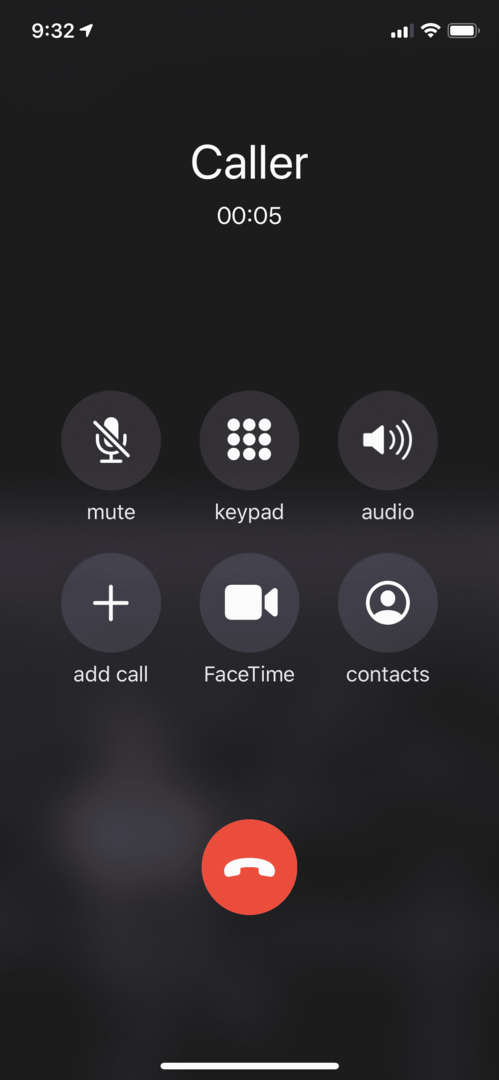
- Atidarykite mobiliojo telefono skambučių programą ir surinkite pirmąjį numerį, kuriuo norite skambinti. Kai asmuo atsilieps į skambutį, liepkite jam sulaikyti. Svarbu informuoti asmenį, nes sujungti skambučius bus beprasmiška, jei prisijungsite prie antrojo asmens, bet pirmasis nutraukė skambutį.
- Norėdami pridėti kitą skambutį, bakstelėkite Pridėti skambutį mygtuką. Palaukite kelias sekundes, kol pasirodys mygtukas. Jis pasiekiamas tik tada, kai atsiliepia pirmasis asmuo, kuriam skambinate.
- Norėdami patekti į savo kontaktų sąrašą ir rasti antrojo asmens telefono numerį, naudokite mygtuką Pridėti skambutį.
- Paskambinkite antrajam asmeniui ir palaukite, kol jis atsilieps. Tai sulaikys pirmąjį asmenį.
- Kai atsako antrasis asmuo, a Sujungti skambinimo mygtukas bus matomas jūsų ekrane. Bakstelėkite jį, kad sujungtumėte du skambučius.
- Jei norite pridėti dar vieną skambutį, pakartokite 3–5 instrukcijas.
- Galite pridėti iki penkių skambučių.
Įeinančių skambučių pridėjimas
Ką daryti, jei skambinate ir į konferencinį pokalbį norite įtraukti ką nors, kas skambina?
- Kai jums skambina, tiesiog spustelėkite Laikyti ir priimti mygtuką.
- Kai skambutis susijungia, spustelėkite Sujungti skambutį mygtuką.
- Būkite atsargūs ir nepaspauskite Baigti ir priimti nes tai baigs dabartinį skambutį ir priims įeinantį skambutį.
Jei nenorite pridėti skambinančiojo, visada galite nusiųsti jį į balso paštą.
Skambučio pabaiga
Jei spustelėsite raudoną Pabaigos mygtukas, visi skambučiai bus nutraukti. Arba, jei norite, kad pokalbį išeitų tik vienas asmuo, galite paprašyti, kad konkretus skambinantis asmuo padėtų ragelį. Tai nenutrauks grupės konferencinio skambučio.
Kitos sujungimo skambučio parinktys
Yra keletas kitų parinkčių, kurios pagerins jūsų konferencinio skambučio patirtį.
Nutildyti ir įjungti garsą
Galite pasirinkti nutildyti ir įjungti skambutį.
Norėdami nutildyti skambutį, tiesiog spustelėkite Konferencinio skambučio mygtukas ekrano viduryje. Čia turėtų būti rodomi visi dalyvaujantys skambintojai. Pasirodo kontaktų sąrašas su mygtuku nutildyti ir baigti skambutį. Jei norite ką nors nutildyti, tiesiog spustelėkite jo nutildymo mygtuką.
Ką daryti, jei konferencinio pokalbio metu užklumpa kosulys ir jums reikia nutildyti? Lengva! Spustelėjus mygtuką Nutildyti, iš telefono sklindantis garsas bus nutildytas, bet girdėsite visus kitus. Bakstelėkite mygtuką dar kartą, kad įjungtumėte garsą, kai būsite pasiruošę.
Žiūrėti visus dalyvius
The Žr. „Visų konferencijų skambučių dalyviai“. parinktis galima tik asmeniui, kuris iš pradžių pradėjo skambutį. Kitos šalys negalės nutildyti, įjungti garso arba nutraukti konkretų skambutį. Jie gali tik patys atsisakyti skambučio.
Išvada
Naudodami „iPhone 11“ skambučių sujungimo funkciją galite lengvai mėgautis savo linksma minia! Atminkite, kad ne visi telefono operatoriai leis naudotis visomis sujungto skambučio funkcijomis – kai kurie gali apriboti skambinančiojo pajėgumą. Prieš sudarydami konferencinio skambučio planus, įsitikinkite, kad jie riboja skambučių sujungimą.